- Драйверы
- Принтеры
- Samsung
- ML-1210
- Тип устройства:
- Принтеры
- Производитель:
- Samsung
- Название модели:
- ML-1210
| Производители драйвера | Версия | Типы драйвера | Описание | Скачать | |
|---|---|---|---|---|---|
|
DriverHub | 1.0 | Driver Utility | Установите программу DriverHub и исправьте все проблемы с драйверами. | Скачать20.53 MB |
|
|
2.50.02.002013-03-15 |
|
CLX-6210FX Print Driver | Скачать18.98 MB |
|
|
2.02.05.002010-10-12 |
|
н/д | Скачать20.66 MB |
|
|
3.10.322009-03-23 |
|
ML-1010 Universal Print Driver ML-1010H Universal Print Driver ML-1210 Universal… ML-1010H Universal Print Driver ML-1210 Universal Print Driver ML-1210H Universal Print Driver ML-1210SF Universal Print Driver ML-1640 Universal Print Driver ML-1640K Universal Print Driver ML-1641 Universal Print Driver ML-1641K Universal Print Driver ML-1642K Universal Print Driver ML-1645 Universal Print Driver ML-1710P Universal Print Driver ML-1710PD Universal Print Driver ML-200 Universal Print Driver ML-210 Universal Print Driver CF-5100P Universal Print Driver SCX-4826FN Universal Print Driver SF-5100P Universal Print Driver SF-5100PI Universal Print Driver SF-5800P Universal Print Driver»>большеСкачать26.02 MB</td></tr>
- 32bitWindows Vista
- 32bitWindows 7
</td>
- Samsung
</td>3.012007-01-05</td>
- Printer
</td>ML-1210 Print Driver ML-1210H Print Driver ML-1210SF Print Driver</td>Скачать9.6 MB</td></tr>
- 32bit64bitWindows XP
- 32bit64bitWindows Server 2003
- 32bit64bitWindows Vista
- 64bitWindows 7
</td>
- Samsung
</td>3.012007-01-05</td>
- Printer
</td>ML-1210 Print Driver ML-1210H Print Driver ML-1210SF Print Driver ML-1250 Print… ML-1210H Print Driver ML-1210SF Print Driver ML-1250 Print Driver ML-4500 Print Driver,(Add Printer) ML-5080C Print Driver ML-5080I Print Driver ML-6040 Print Driver ML-6080 Print Driver ML-6085 Print Driver CF-531P Print Driver CF-555P Print Driver CF-565PH Print Driver,(Add Printer) CF-565PR Print Driver,(Add Printer) CF-755P Print Driver,(Add Printer) ML-808 Print Driver,(Add Printer) SF-531P Print Driver,(Add Printer) SF-555P Print Driver SF-565P Print Driver,(Add Printer) SF-565PR Print Driver,(Add Printer) SF-565PRC Print Driver,(Add Printer) SF-5800P Print Driver SF-755P Print Driver,(Add Printer)»>большеСкачать3.54 MB</td></tr>
- 32bitWindows 98
- 32bitWindows ME
- 32bitWindows 2000
- 32bitWindows XP
</td>
- Samsung
</td>4.262001-10-25</td>
- Printer
</td>ML-1210 Print Driver ML-1210H Print Driver ML-1210SF Print Driver</td>Скачать4.52 MB</td></tr>
- 32bitWindows 95
- 32bitWindows 98
- 32bitWindows 2000
</td>
- Samsung
</td>н/д</td> Другое </td>Printer Drivers</td>Скачать2.16 MB</td></tr></tbody></table>
Samsung ML-1210 драйверы помогут исправить неполадки и ошибки в работе устройства. Скачайте драйверы на Samsung ML-1210 для разных версий операционных систем Windows (32 и 64 bit). После скачивания архива с драйвером для Samsung ML-1210 нужно извлечь файл в любую папку и запустить его.
Samsung ML-1210
Универсальный драйвер — подходит для многих версий Windows
Эта программа может помочь установить драйвер для многих версий Windows. Чтобы узнать, как с ней работать, зайдите в эту статью.
Windows 2008/Vista/7
Размер: 9.6 MB
Разрядность: 32
Ссылка: Samsung ML-1210-Printer-7-Vista
Windows 2000/XP
Размер: 4.52 MB
Разрядность: 32
Ссылка: Samsung ML-1210-Printer-XP
Windows XP/Vista
Размер: 3.54 MB
Разрядность: 64
Ссылка: Samsung ML-1210-Printer-XP
Установка драйвера в Windows 7
Если вы ищете драйвера для принтера Samsung ML-1210, то вы попали на правильный сайт! Скачать искомые драйвера можно по ссылке, которая находится выше, а также на данной странице нашего сайта имеется информация по их установке.
Итак, после скачивания драйвера, его нужно установить. Для этого кликните два раза по файлу-установщику, после чего выберите место на жестком диске, куда будут сохранены установочные файлы. По умолчанию будет указан путь C:TempML-1200. Можете его не менять и просто нажать «Next>».
Вас поприветствует мастер установки и предложит закрыть все лишние приложения операционной системы. Сделайте это, после чего нажмите «Далее>».
Подключите принтер к компьютеру, точно следуя появившейся перед вами инструкции. Нажмите кнопку «Далее>» внизу окна.
Начнется установка, которую нельзя прерывать. Просто дождитесь ее окончания.
Последнее окно оповестит вас об успешном окончании установки драйвера. Здесь вам также будет предложено зарегистрировать свой принтер. Если вы этого не хотите делать жмите «Готово» и приступайте к печати.
В некоторых случаях требуется перезагрузка компьютера.
-
Personal Samsung Laser Printer Monochrome with Processor 66 MHz, RAM Installed Size 8 MB. Max Printing Speed 12ppm (Mono), Print Resolutions Up to 600 x 600 dpi. Print Media Type: Envelopes, Labels, Paper (plain), Fabric, Transparencies and Media Capacity, 150 sheets.

» data-medium-file=»https://samsung-driverprint.com/wp-content/uploads/2019/02/ML-1210-233×250.jpg» data-large-file=»http://wind10.ru/wp-content/uploads/2020/03/pp_image_33867_zg6gzeegctML-1210.jpg» class=»alignnone size-medium wp-image-2321 jetpack-lazy-image» src=»https://samsung-driverprint.com/wp-content/uploads/2019/02/ML-1210-233×250.jpg» alt=»Samsung ML-1210 Personal Printer» data-lazy-srcset=»https://samsung-driverprint.com/wp-content/uploads/2019/02/ML-1210-233×250.jpg 233w, http://wind10.ru/wp-content/uploads/2020/03/pp_image_33867_zg6gzeegctML-1210.jpg 486w» data-lazy-sizes=»(max-width: 233px) 100vw, 233px» data-lazy-src=»https://samsung-driverprint.com/wp-content/uploads/2019/02/ML-1210-233×250.jpg?is-pending-load=1″ srcset=»data:image/gif;base64,R0lGODlhAQABAIAAAAAAAP///yH5BAEAAAAALAAAAAABAAEAAAIBRAA7″>
As an attractive printing machine and the best choice for you, the Samsung ML-1210 may have many advantages, in terms of form, cheap, low power, and supports the latest features that are easy and convenient to accompany your workday, so they can improve business you do. To operate the printing press from your computer, you must install a driver and be compatible with the system running on a computer. In this case, we provide a Printer Driver compatible with Microsoft Windows (x32-bit), Microsoft Windows (x64-bit), Macintosh (Mac OS) and Linux. Drivers free (directly from the product provider or from a trusted website) and are free of malicious malware or viruses. Please select the driver that matches your PC’s operating system by clicking “Download”.Contact us if you find a driver error or other problem, to maintain the continuity of “samsung-driverprint.com” website.
(Download) ⇒ Print Driver
Supported OS: Windows 7 (x32 bit), Windows Vista (x32 bit), Windows Server 2003, Windows Server 2008.
(Download) ⇒ Print Driver
Supported OS: Windows XP (x32 bit), Windows 2000.
(Download)
Supported OS: Windows Vista (x64 bit), Windows XP (x64 bit), Windows Server 2008.
(Download) ⇒ Samsung Universal Print Driver
Supported OS: Windows 10 (x32 bit – x64 bit), Windows 8.1 (x32 bit – x64 bit), Windows 8 (x32 bit – x64 bit), Windows 7 (x32 bit – x64 bit), Windows Vista (x32 bit – x64 bit), Windows XP (x32 bit – x64 bit), Windows Server 2003, Windows Server 2008, Windows Server 2012.
How to Install Driver for Windows:
- Download the driver file you need.
- After downloading, Perform extract the file.
- Connect the printer’s USB interface cable to your Windows Operating System.
- Locate the application file and double-click to perform the installation.
- Select your language by referring to the language list and click “OK”.
- Follow the instructions on your desktop screen, (directions may vary depending on the version of Windows OS being used).
- Run all the installation directions that appear, until the installation process is complete. When done, restart your computer.
- Printer-ready for use.
(Download) ⇒ Print Driver
Supported OS: Mac OS X (v10.7), Mac OS X (v10.6), Mac OS X (v10.5), Mac OS X (v10.4), Mac OS X (v10.3), Mac OS X (v10.2).
How to Install Driver for Mac OS:
- Download the driver file you need to your Macintosh.
- After the download is complete. You will find the icon of the installer package on the desktop.
- Extract the file, If you do not find the icon of the installer package.
- Double-click the installer package icon on the desktop. Follow the instructions on your monitor screen.
- Connect the printer’s USB interface cable to your Macintosh.
- The printer driver will be installed automatically.
- To ensure that the printer driver installation is complete.
- Select “System Preferences” from the Apple Menu.
- Click on the “Printers & Scanners” icon.
- Check the name of your machine shown in the “Printers” section.
- If your machine name has been displayed, the installation is complete.
- Printer-ready for use.
(Download) ⇒ Print Driver for Linux
Supported OS: Debian, Fedora, Red Hat, SUSE, Ubuntu, openSUSE (x32-bit / x64-bit).
How to Install Driver for Linux:
- Download the driver file you need for the printer.
- Open a terminal window on the Linux operating system.
- Find the downloaded file in your directory saves the driver file. By using the installer command.
- Enter this command to extract the downloaded file.
- Obtain superuser authorization with the “name” or “last name” installer command.
- Click the file to run the tool or installation process.
- The driver installation will start. Follow all the on-screen instructions to install.
- Wait until the installation process is complete.
- Printer-ready for use.
Используемые источники:
- https://ru.nodevice.com/drivers/printer/samsung/ml1210
- http://printerp.ru/samsung/ml-1210-driver.html
- https://samsung-driverprint.com/samsung-ml-1210-printer-driver/

 Samsung USB Driver for Mobile Phones v.1.5.63.0 Windows XP / Vista / 7 / 8 / 8.1 / 10 32-64 bits
Samsung USB Driver for Mobile Phones v.1.5.63.0 Windows XP / Vista / 7 / 8 / 8.1 / 10 32-64 bits
 Samsung ML-1250 Printer Driver for Windows
Samsung ML-1250 Printer Driver for Windows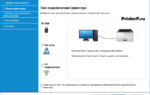 Samsung Xpress M2070 Printer Drivers (Windows – Mac, Linux)
Samsung Xpress M2070 Printer Drivers (Windows – Mac, Linux)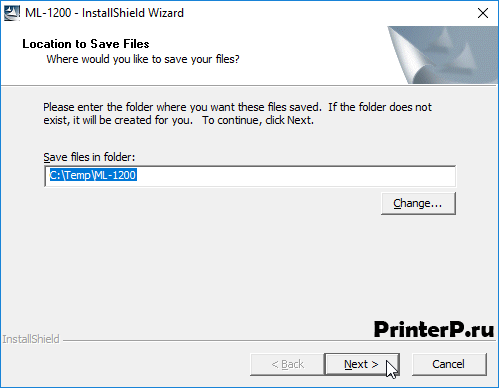
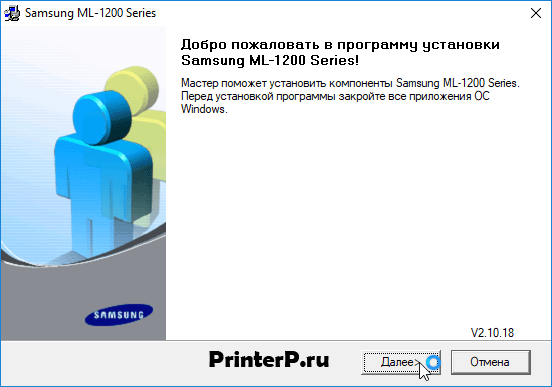
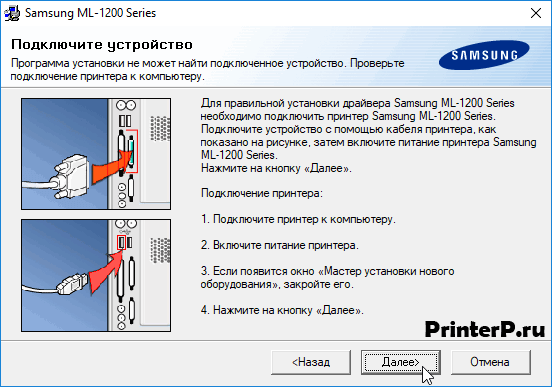
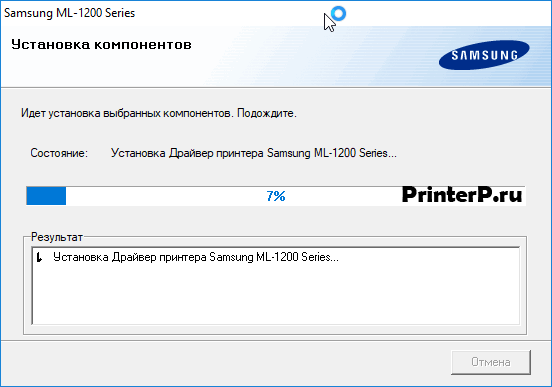
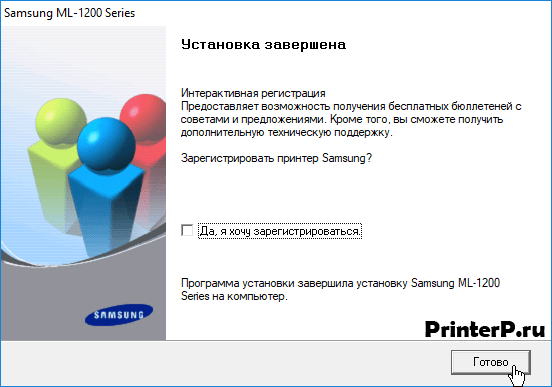
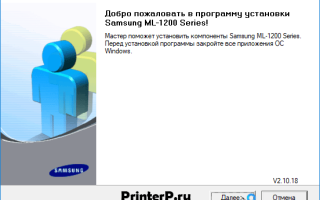

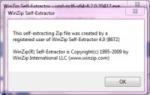 Скачать драйвер HP LaserJet 3055 бесплатно
Скачать драйвер HP LaserJet 3055 бесплатно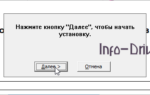 Драйвер для HP LaserJet 3050
Драйвер для HP LaserJet 3050 FIX: Lenovo B590 sound not working on Windows 10, 8.1
FIX: Lenovo B590 sound not working on Windows 10, 8.1 Lenovo B Series B590 All Drivers for Windows XP/7/8/10 (32-bit,64-bit) Download
Lenovo B Series B590 All Drivers for Windows XP/7/8/10 (32-bit,64-bit) Download